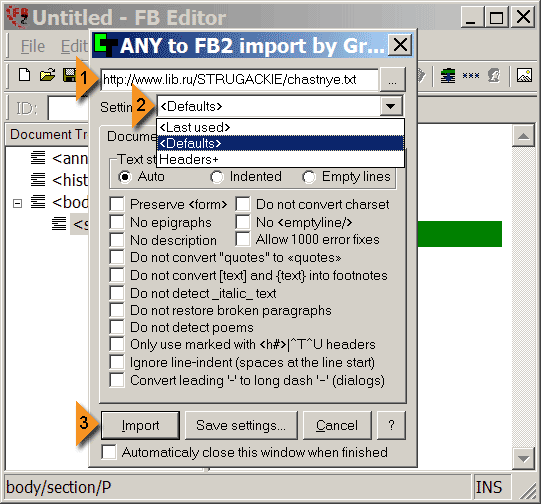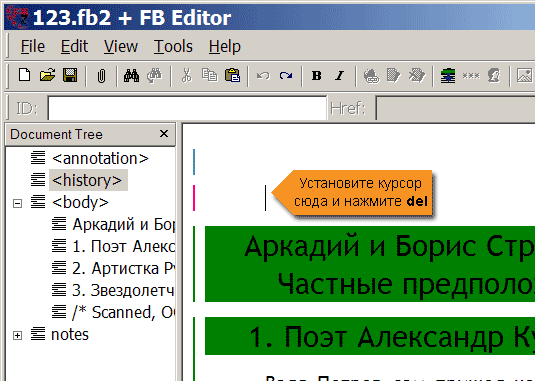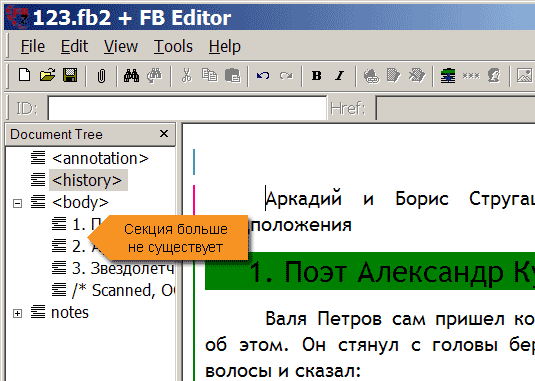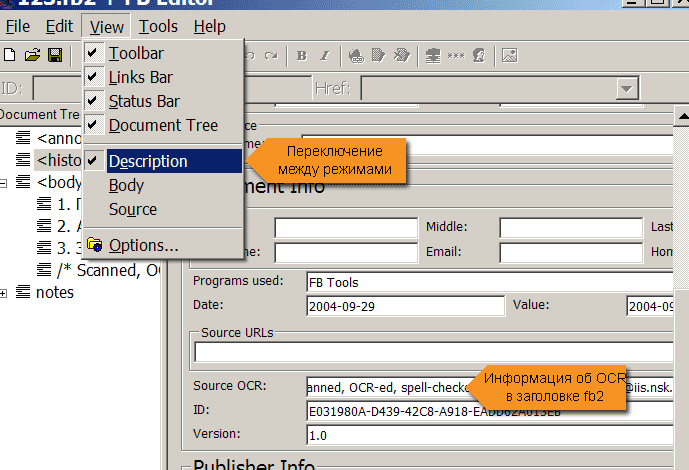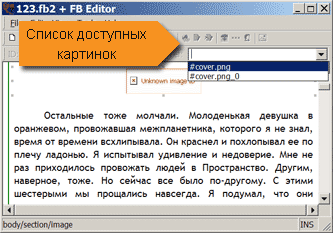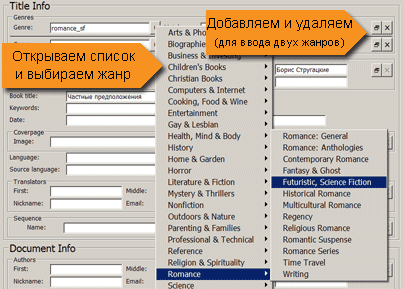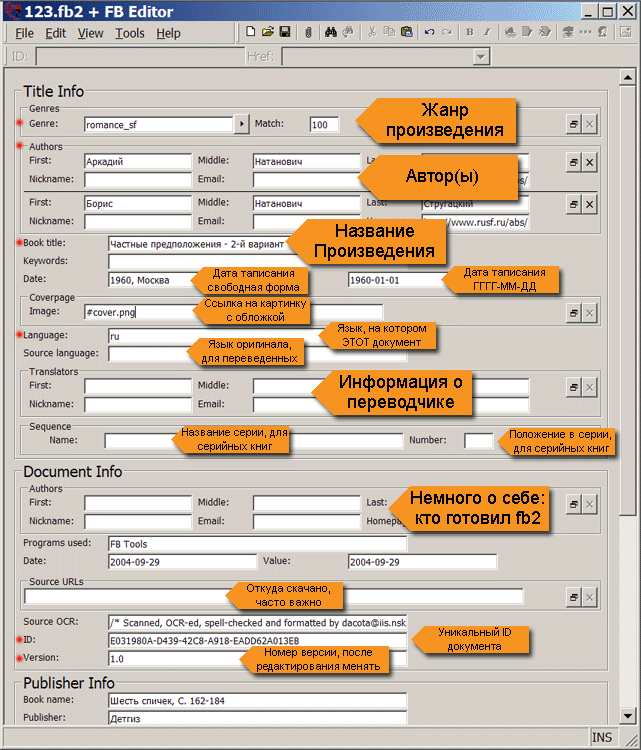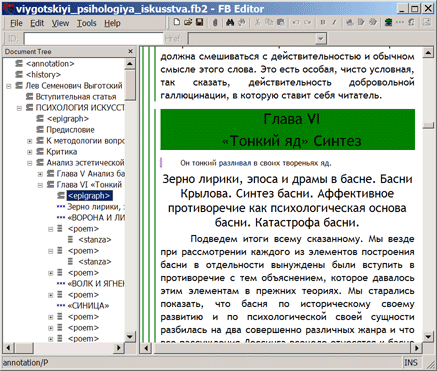Программа «FB2 to Any»
предназначена для конвертации из формата «fb2».
Программа может конвертировать файлы формата «fb2» на 64 разрядной windows 7 и 8.
Только в 64 битной системе нужно конвертировать открыв само это приложение, а не использовать «контекстное меню».
В этой версии снято ограничение на количество пакетно обрабатываемых «fb2″файлов.
Ссылка для закачки64 битной:
{http://mifs-2.ucoz.ru/load/2-1-0-343}
{http://mifs-2.ucoz.ru/load/2-1-0-343}
ссылка для закачки 32-битной:
{http://mifs-2.ucoz.ru/load/2-1-0-207}
Установка:
Установите по-порядку приложения из папки «FB2Any x64»:
Первое: «01 msxml_4.0_sp2.msi»,
второе: «02 Install.exe»,
третье: «03 FB2Any.exe».
Программу «FB2 to Any» запускайте с «рабочего стола»
и с помощью клавиш «tab», стрелок и «enter» настраивайте и запускайтепроцесс конвертации.
Для 32 бита установка иная. И вобще для предыдущих версий чтобы ее установить на 64 бита. Нужно было ее устанавливать в папку с Program Files (x86) и дополнительно копировать в папку Program Files.
Предназначение программы.
Эта программа предназначена для преобразования файлов формата fb2 в различные текстовые форматы.
Более новые версии Fb2Any можно бесплатно скачать с сайта разработчика
{http://www.gribuser.ru/}
Однако, там самые последние версии датированы 2004 годом
Ещё есть такая ссылочка:
{http://reeed.ru/download/request,converter,FB2_Any.rar.html}
но подробностей по ней не знаю, не срабатывает.
Очень удобный.
Встраивается в контекстное меню.
64 битная уже не встраивается.
Сначала поставить
msxml_4.0_sp2.msi
а exe’шник потом.
Наша цель автоматизировать преобразование fb2 в txt.
Проверка правильности установки заключается в том, что после наведения курсора на файл с расширением fb2 и нажатия Энтер мы получаем в той же папке файл с тем же названием, но с расширением txt
Шаг 1. Распаковываем скачанный архив с Fb2Any в отдельную папку, а далее для винды 8.1 уже запускаем с правами администратора!
Шаг 2. Устанавливаем msxml_4.0 (Не спрашивайте, что это такое, в общем это такая штуковина без которой Fb2Any жить не может) Для установки этой штуковины запускаем msxml_4.0_sp2.msi и со всем соглашаемся
Шаг 3. Инсталяцию Fb2Any инициируем запуском файла Fb2Any.exe
Шаг 4. Нажимаем кнопку Agree соглашаясь с лицензионным соглашением.
Поздравляю всех кто прочитал и понял его на английском языке.
Шаг 5 кое-что разъясняющий про воспитание программ. После появляется
важный диалог, который и определит дальнейшее поведение Fb2Any на
вашем компьютере. Воспитание Fb2Any будет заключатся в нажатии
табуляции для переходя к определенным элементам диалога и нажатия
пробела для отключения типа преобразований. Причем пробел нужно
нажимать дважды. Первый раз мы выделяем элемент, второй раз снимаем
отметку. Когда возвращаемся обратно на ранее отмеченный элемент для его включения-выключения пробел нажимаем один раз. Чтоб не путатся в количестве пробелов эту операцию будем называть «отключение єлемента»
В любом случае нужно пройтись снова по всем єлементам и проверить соответствует их включенность-выключенность нашей дальнейшей инструкции.
Шаг 6 Нажимаем табуляциию пока не перейдем к FB2 to RTF Преобразование
FB2 в RTF нам сейчас не нужно, поэтому нажимаем пробелы на этом
элементе и таким образом исключаем это преобразование из свойств Fb2Any, кому как мне нужно. Хорошее преобразование сохраняет потом в этом формате все разметки. И хорошо потом в doc, или в docx сохранять. Удобно читать и искать.
Шаг 7. Нажимаем стрелку вниз и идем к элементу FB2 to TXT Этот пункт
содержит два встроенных подпункта. Чтобы отрыть их нужно нажать плюс
на цифровой клавиатуре. Не знаю я нажал стрелку вправо и потом вниз и все флажки лез всякого плюса отмечад и снимал. Однако если вы пользуетесь Jaws нужно предварительно нажать клавиши Инсерт + 3 для того, чтобы Jaws не посчитал, что нужно включить PC курсор, который тоже включается клавишей плюс
Шаг 7.1 Стрелкой вниз идем к FB2TXT interactive Снимаем отмеченность,
нажав два раза пробел. Это выключает появление специального диалога
при преобразовании Шаг 7.2 Стрелкой вниз идем к FB2TXT Quick Включаем пробелом быстрое без всяких вопросов преобразование в TXT
Шаг 8 Стрелкой вниз идем к FB2 to Lit Ампутируем без объяснений.
Объяснения были раньше
Шаг 9 Стрелкой вниз идем к FB2 to ISilo Удивляемся чудному формату но
все равно отключаем его
Шаг 10 Стрелкой вниз идем к FB2 to RB Самокритично задумываемся над
тем как много в мире незнакомых форматов, но все равно отключаем его
Шаг 11 Стрелкой вниз идем к FB2batch Оставляем без измений если этот
элемент отмечен
Шаг 12. Контрольный. Двигаемся вверх и проверяем состояние включенности
элементов. Рассмотрим их состояние по порядку следования снизу вверх
Если что-то не так исправляем
FB2batch включено
FB2 to RB выключено
FB2 to ISilo выключено
FB2 to Lit выключено
FB2TXT Quick включено
FB2TXT interactive выключено
FB2 to RTF выключено. У меня включено.
Шаг 13 Будет ли счастливый наш тринадцатый шаг мы поймем если нажмем два раза табуляцию, а потом кнопку Next
Шаг 14 Ура. Осталось нажать только кнопку Insttall и недолго подождать
завершения программы. В конце поставить точку кнопкой Close
Шаг 15. Контрольный выстрел. Нужно все-таки проверить что мы тут натворили. Идем к fb2 и нажимаем Єнтер. Если fb2 без вопросов
превращается в txt то мы молодцы. Если появляется какой-то диалог
нужно все начинать сначал.
Ну для 64 битной программы надо сопоставить. И тогда можно будет выыбирать сначала формат преобразования, а потом открытие файлов в папке, тогла будет пакетная конвертация. Или выбирать файл, тогда будет конвертация одного файла. И еще можно чтобы файлы ложились рядом с исходником. А еще можно чтобы создать папку и они туда все складывались.
Можно наст роить, чтобы фб2 файлы по энтеру сразу превращались в Настройка по ентеру конвертация в .txt
текстовые. Меню сервис, свойства папки, вкладка типы файлов, там находим FB2 и табулируем до кнопки Дополнительно.
Дальше табулируем до списка всех имеющихся преобразований, находим
Convert to *.txt
и дальше жмем кнопку По умолчанию. При этом по ентеру скрипт будет отрабатывать в интерактивном режиме, т.е. будет открываться диалог сохранения файла.
Чтобы по ентеру тупо конвертировался выбранный файл, жмем кнопку Изменить, и в поле Приложение, исполняющее действие, указываем:
wscript.exe «C:\Program Files\GribUser\FB2 to Any\fb2txt_commandline.vbs» «%L»
(Если программа была установлена так, как написано выше, то этот скрипт вписывать никуда не надо).
На каждое преобразование в этом конверторе предусмотрено два скрипта, интерактивный и командная строка
по умолчанию ставится интерактивный
там еще есть утилита для пакетного преобразования
в диалоге добавляешь нужные файлы и выбираешь тип преобразования.
(У Михаила при правильной установке этой программы пакетно сразу всё конвертировалось, как надо).
Те, кто читает книжки на компьютере или различных мобильных устройствах, наверняка сталкивались с тем, что книгу устройство не может открыть.
Предлагаю две программы для конвертирования, популярного нынче формата FB2.
Программки с виду не красивые, но работу свою выполняют.
Одна конвертирует в формат FB2, другая соответственно наоборот.
FB2 TO ANY
С утилитой, которая конвертирует в формат FB2 всё относительно просто, если не считать отсутствие русского языка в интерфейсе. Программа устанавливается как обычно, единственное, что нужно сделать, это установить дополнительно MSXML 4.0 (есть в архиве).
Работа программы сложностей не должна вызвать.
Нужно выбрать файл книжки в формате FB2 или папку с книжками, потом выбрать в какой формат конвертировать.
При необходимости, сделать настройки для конвертора, и нажать Convert!
По умолчанию, программа предлагает сохранить новый файл в той же папке где и оригинал.
Можно сохранить в другой указанной папке или создать правило для создания имени. Для этого, нужно нажать кнопочку Help и посмотреть, какое имя вы хотите создать. Ну и поэкспериментировать, конечно, после этого.
ANY to FB2
Вторая утилита, которая конвертирует в FB2, немного мудрёнее. Во первых после установки ничего не создаёт, никаких ярлыков для запуска, лично у меня по крайней мере так сделала, спокойно записала файлы на диск и всё, при этом обычного *.exe файла нет.
Запускать нужно нажатием на вот этот файл.
Работает программа, тоже немного странно. Нужно выбрать файл и нажать кнопку Import.
Если всё нормально, то появится кнопка Done. Нажав на которую, можно сохранить готовую книжку в FB2.
Можно пробежаться по вкладкам и сделать различные настройки, если нужно можно их сохранить.
Честно скажу, я много не экспериментировал, просто взял файл *.doc и конвертировал с параметрами по умолчанию. Всё отлично конвертировалось.
Ну думаю, разберётесь если, что сами.
Программа для чтения книг в FB2 находится тут: ссылка
Скачать конвертор FB2 to any и Any to FB2: FB2 convert скачать: ссылка
Войдите на сайт или зарегистрируйтесь, чтобы оставить комментарий.
Материал из FictionBook.
Чтобы сделать действительно хорошую книгу, которой не стыдно было бы поделиться с другими (а для частного использования достаточно установить BookDesigner и/или Any to FB2 и совершенно не нужно читать этот документ), придётся приложить некоторые усилия.
Хорошей книгой считается валидная книга с грамотно выделенными сносками, стихами, эпиграфами, другим форматированием и имеющая полнокровный заголовок (имя переводчика, обложка, etc.)
Содержание
- 1 Общая последовательность действий
- 1.1 Получение первичного fb2
- 1.2 Импорт простого документа с использованием FBE+Any2FB
- 1.3 Доводка тела документа в FBE
- 1.3.1 Базовые операции по корректировке и облагораживанию fb2.
- 1.4 Аннотация, эпиграфы, стихи, картинки
- 1.5 Доводка заголовка
- 1.6 Работа с исходным xml-кодом
- 1.7 Чего нет в этом документе
- 1.8 Что точно нужно добавить:
Общая последовательность действий
- Получение первичного fb2 из txt|doc|html|etc.
- Программы для создания fb2
- Простой импорт с использованием Any2FB
- Доработка тела документа
- Удаление контейнеров
- Корректировка fb2, выделение стихов и т.п.
- Оформление сносок (инструкция пока не готова, но Any2FB сразу создает нормальные сноски из сносок вида [текст сноски])
- Заполнение заголовка
- Работа с xml-исходником
- Чего НЕТ в этом документ
Получение первичного fb2
Этот этап требует наибольшей сноровки. Тут вам могут пригодиться следующие программы:
- BookDesigner (и его клон Fiction Book Designer)- монстроподобный и не очень эстетичный инструментище. Среди его неоспоримых достоинств — уникальная в своем роде всеядность. Он может достаточно корректно распознать многие экзотически изуродованные тексты, читает всеразличные prc, pdf и даже lit (для этого, впрочем, придется пошаманить). Последняя версия включает достаточно удобный fb2 section editor и умеет работать с регулярными выражениями. Снабжен справкой. Неплохой выбор для начинающих, полезный инструмент в руках мастера. Лично я его на дух не переношу (GribUser).
- Any to FB2 — не столь всеядный, но куда более легковесный и немного более управляемый инструмент. Замысловатые тексты на входе могут потребовать известной ловкости рук и знания регулярных выражений.
- ExportXML.dot — лаконичный, но эффективный макрос для MSWord. Несмотря на свою седую древность, весьма достойный инструмент для преобразования грамотных doc|rtf файлов.
- doc2fb — несколько более современный и простой в эксплуатации аналог ExportXML.dot. Для тех, у кого стоит MSOffoce 2003.
- FictionBook Tools — последний в списке, но первый по важности. Не лишенный недостатков, ено единственный в своем род инструмент для «доводки» документов fb2. Must have.
- Полный список утилит для работы с fb2.
Список выглядит несколько пугающе, но не все так страшно Я предлагаю начать работу со связки FBE+Any2FB.
Импорт простого документа с использованием FBE+Any2FB
Установите FictionBook Tools и Any to FB2. Возможно, вам придется установить последний MSXML или даже обновить систему — FBTools не работают в Win9x.
Итак, система обновлена, а программы установлены. Открываем Fictionbook Editor из пакета FBTools, вызываем меню «Import»/«ANY->FB by GribUser». Двинемся от простого к сложному, для начала сконвертим документ из lib.ru. Вводим адрес текста в Any2FB, сбрасываем настройки (если вы уже пользовались Any2FB) и нажимаем «Import».
После того, как мы увидим на вкладке Log обнадеживающую фразу Export finished , нажимаем кнопку «Done». Документ передается в FBE и мы можем увидеть, что получилось при импорте. Были распознаны заголовки, была распознана одна сноска. Параграфы выглядят неплохо. Единственная претензия — заголовок всего документа был преобразован в отдельную пустую секцию плюс как заголовок была распознана строка про OCR.
Доводка тела документа в FBE
Базовые операции по корректировке и облагораживанию fb2.
Приступим к тому, ради чего все и затевалось — к доводке. Первую строку исходного документа я предлагаю просто удалить (некоторые делают из нее title для body, но я не считаю это разумным). Простая операция удаления лишней секции с title, однако, сопряжена с известными трудностями в редакторе FBE. Удаление элементов структуры (как то: стихов, секций, эпиграфов) можно производить только из предыдущего элемента.
Установите курсор над заголовком «Аркадий и Борис Стругацкие. Частные предположения» и нажмите клавишу «Del».
В результате текст перешел в предыдущий элемент, а старый структурный элемент удален. Жмите «Del», пока текст не удалиться. Этот метод работает для любых элементов FB2 и использовать его вы будете широко.
Прежде, чем аналогичным образом мы разделаемся с секцией «/* Scaned…» полезно будет заглянуть в редактор заголовка. Среди прочего он предлагает ввести и информацию о OCR. Перенесем туда (Copy+Paste) информацию из тела документа и теперь уже со спокойной совестью удалим текст об OCR — никто не забыт. Не забыто так же и то, что удалять секцию нужно из предыдущего элемента.
Аннотация, эпиграфы, стихи, картинки
В режиме «body» в начале документа цветными маркерами слева отмечаются разделы «annotation» (серо-голубой) и «history» (малиновый). Очень желательно заполнить annotaion (аннотация), тем самым существенно облегчив жизнь будущим читателям). Если вы меняли что-то в готовом fb2 документе, заполните историю — например, укажите, что документ вычитан, добавлена пропущенная при сканировании страница и т.п. Не забудьте изменить и номер версии документа (см. ниже).
При необходимости можно добавить эпиграф: поставить курсор туда, где он должен быть (эпиграф должен следовать сразу за началом секции и ее названием, если оно есть) и нажать Ctrl+N (или Edit=>Add=>Epigraph). Появится фиолетовая полоска, в которую и надо скопировать эпиграф (можно просто перетащить). Если эпиграфом служит стихотворение, то внутри фиолетовой полоски (тега <epigraph>) надо нажать Ctrl+P (или Edit=>Insert=>Poem), появятся чёрная (<poem>) и тёмно-красная (<stanza>) полоски, в тёмно-красную следует перетащить стихотворение. <stanza> — это строфа, и таких тегов может быть несколько подряд. У эпиграфа наверняка есть автор: перетаскиваем его имя в конец стихотворения, выделяем, нажимаем Ctrl+D (Edit=>Add=>Text Author) — тёмно-красная полоска заканчивается, а чёрная продлевается на одну строчку; копируем имя автора в чёрную полоску (тег <text-author> после </stanza>). Всё, операция завершена (примечание: после эпиграфа должен следовать ещё какой-то текст, то есть тег <section> не должен закрываться сразу после эпиграфа). Нажимаем F8 (вызов встроенного валидатора), чтобы проверить документ на наличие ошибок. Если ошибка есть, откроется режим Source и курсор автоматически переместится к тому тегу, в котором сделана ошибка.
В книгу можно вставить картинку (например, обложку бумажной версии): Edit=>Add Binary Object. После этого файл с картинкой прикрепляется в конец документа и его можно использовать. Чтобы сделать картинку обложкой, в режиме Description вводим в поле Coverpage-Image его название, добавив предварительно # (например, #cover.png). Теперь обложка вставилась в Description книги (где её и можно увидеть в Haali Reader) и будет автоматически показываться на странице книги в библиотеке. Если нужно вставить рисунок в тексте, то следует нажать Ctrl+M (Edit=>Insert=>Image) или Ctrl+G (Edit=>Add=>Image). Появится пустая рамка с надписью Unknown image ID, на неё надо нажать и в выпадающем списке (панель вверху с надписью Href) выбрать ID (название) нужного рисунка.
Обратите внимание, что обложку не нужно вставлять в начало документа. Обложка указывается один раз, в description-е.
На закуску можно переименовать сноску «Note_1» в, скажем «[1]». На этом наши злоключения с телом документа завершены.
Однако, кое-что еще на нашу долю осталось. А именно — заголовок, в котором пока есть только информация об OCR, а фамилия автора обозначена как «Борис Стругацкие». Не есть гуд.
Доводка заголовка
Опять переключаемся в режим заголовка (меню «View»->«Description») и приступаем к работе. Для начала выберем жанр. При размещении в библиотеке книга будет помещена на соответствующую «полку» в соответствии с этим полем.
После этого переходим к оформлению авторов. В нашем случае это Аркадий Натанович и Борис Натанович Стругацкие.
В таком же духе следует заполнить весь заголовок. Ниже приведен рисунок с заполненными обязательными и необязательными полями. Обязательные поля помечены красным, где необходимо даны комментарии. Помните, что чем больше достоверной информации вы предоставите, тем лучше. Потратьте время на поиск даты написания произведения, имени переводчика, издательства, выпустившего книгу. Часто такая информация говорит о многом.
Обратите внимание на название серии. Не нужно вводить название книги как «Приключения пупкина I: Пупкин на Луне», «Приключения пупкина II: Пупкин на Марсе» и т.п. Вместо этого введите Book title «Пупкин на Луне», а в поле Sequence Name введите «Приключения пупкина». Не забудьте указать номер книги в серии, это позволит автоматически разложить книги по полочкам в библиотеке — сперва на луну, потом на марс, не наоборот.
Обратите также внимание на поле ID — если вы будете загружать в библиотеку обновлённую версию своей книги, значение в этом поле (комбинация букв и цифр) должно оставаться прежним, а номер версии — возрасти. Это позволит обновить книгу даже, если вы поменяли название — книга все равно опознается как обновление к существующему документу и старый документ будет корректно заменен. Побочным эффектом такого способа идентификации книг является возможность удалить любую свою книгу из библиотеки — вы просто присваиваете новой книге ID намеченной на заклание жертвы и заливаете книгу в библиотеку поверх старой. Мир жесток.
Работа с исходным xml-кодом
Этот режим служит для исправления ошибок, сделанных в предыдущих двух а так же для выполнения всяких продвинутых (и не продвинутых) задач (типа вложения section) не имеющих удобной реализации в графическом интерфейсе :). Например, отсюда легко избавиться от лишних тегов <section> (а они наверняка появятся при экспорте). Имя автора и название книги не нужно выделять в отдельные секции, лучше поместить их в тег <title>, идущий сразу после <body>, а это можно сделать только в режиме исходника.
<body> <title> <p>Philip Pullman</p> <p>The Amber Spyglass</p> <p>(His Dark Materials—Book Three)</p> </title> <section> ...
После этого уже открывается тег <section>, в который вложен текст книги, разбитый на главы (тег <title> после <section>). Если в книге несколько частей, то каждая из них должна находиться в отдельном контейнере <section>, в который будут вложены главы (тоже каждая в своём контейнере).
Вот, вроде, и всё. Ещё раз проверим книгу валидатором (F8), и можно отправлять в библиотеку (не забудьте ввести свой email и поставить галочку напротив «разрешить обновление существующих книг»).
Если вы хотите посмотреть на хорошо подготовленный документ и вообще на примерах разобраться, что где ставить, рекомендую скачать книгу Психология искусства, там форматирование весьма навороченное и грамотное.
Чего нет в этом документе
Это был курс молодого бойца и вы теперь сможете готовить весьма приличные документы. Однако, как вы обнаружите со временем, самое трудное — первый этап, а именно получение пригодного к доводке fb2. Данный документ, к сожалению, весьма слабо раскрывает эту тему, так что готовьтесь к худшему :).
Подготовка сносок так же сопряжена с известными трудностями, от которых вас избавит только Any2FB, да и то не полностью. Инструкции для всех этих многотрудных операций пока не готовы, и ваша помощь тут может помочь многим людям так же (если не больше), чем вам помог (надеемся) этот документ. Если вам есть, что сказать — поделитесь с народом.
Что точно нужно добавить:
- Подготовка сложных документов с помощью Any2FB
- Подготовка fb2 с помощью шаблона из ворда
- Подготовка fb2 с помошью BookDesigner
- Работа с регулярными выражениями
Если ваши методы работы отличаются от приведенных выше — пишите, мы включим их в инструкцию.
Шлите на grib@gribuser.ru ваши предложения, поправки, инструкции и гневные требования.
Rollon и Дмитрий Грибов
Fb2any — это программное обеспечение для Windows 10, которое предоставляет возможность конвертировать книги в различные форматы, включая FB2, EPUB, MOBI и другие. Это мощное и удобное приложение обладает простым и интуитивно понятным интерфейсом, что позволяет даже новичкам в области компьютеров легко работать с ним.
Одной из ключевых особенностей программы Fb2any является его способность автоматически определять формат входного файла и предлагать соответствующие варианты конвертации. Кроме того, программа имеет возможность настраивать параметры конвертации, включая шрифты, размеры страниц и т.д., что позволяет пользователям получить самые подходящие результаты.
С помощью Fb2any пользователи Windows 10 могут легко и быстро преобразовывать книги в различные форматы, чтобы сделать их доступными на разных устройствах, таких как смартфоны, планшеты и электронные читалки. Программа также позволяет добавлять метаданные к конвертированным файлам, такие как название, автор и описание, делая их более информативными и удобными для использования.
В целом, Fb2any является идеальным выбором для тех, кто хочет быстро и легко конвертировать свои книги в различные форматы. С его помощью пользователи Windows 10 могут наслаждаться чтением любимых книг на своих любимых устройствах и делиться ими с другими без каких-либо ограничений.
Содержание
- Установка и настройка Fb2any
- Конвертация файлов в формат fb2
- Процесс конвертации с помощью Fb2any
- Особенности программы Fb2any
- Редактирование и форматирование fb2-файлов
- Редактирование текста
- Форматирование текста
- Применение стилей и тегов
- Импорт и экспорт fb2-файлов
- Импорт fb2-файлов
- Экспорт fb2-файлов
- Оптимизация процесса конвертации
- Работа со справочниками и словарями
- Получение поддержки и обновлений
Установка и настройка Fb2any
Для того чтобы установить и настроить программу Fb2any на компьютере с операционной системой Windows 10, следуйте инструкциям ниже:
- Скачайте установочный файл программы Fb2any с официального сайта разработчика.
- Запустите установочный файл и следуйте указаниям мастера установки. Убедитесь, что выбрали правильный путь установки программы.
- По завершении установки, запустите программу Fb2any.
- На главном экране программы выберите язык интерфейса, а также другие предпочтения и настройки.
- В меню программы выберите опцию «Настройки» и перейдите на вкладку «Конвертация».
- Настройте параметры конвертации по вашему усмотрению. Укажите путь к папке, в которую будут сохранены сконвертированные файлы.
- Настройте другие параметры программы, если необходимо, и сохраните изменения.
- Теперь вы можете закрыть окно настроек и начать использовать программу Fb2any для конвертации файлов в различные форматы.
Поздравляю! Теперь вы знаете, как установить и настроить Fb2any на компьютере с операционной системой Windows 10. Наслаждайтесь удобным и многофункциональным инструментом для преобразования вашей электронной библиотеки!
Конвертация файлов в формат fb2
Формат fb2 (FictionBook) является одним из наиболее популярных форматов электронных книг. Он предназначен для хранения и структурирования текстового содержимого книги, а также поддерживает возможность добавления различных элементов форматирования, включая изображения, сноски и ссылки.
Для конвертации файлов в формат fb2 на Windows 10, вы можете воспользоваться программой Fb2any. Эта программа обладает простым и понятным интерфейсом, что позволяет без особых усилий конвертировать различные типы файлов в формат fb2.
Процесс конвертации с помощью Fb2any
- Запустите программу Fb2any на вашем компьютере.
- На главной странице программы нажмите на кнопку «Выбрать файл» или «Выбрать папку», в зависимости от вида конвертации, который вам нужен.
- Выберите файлы или папку, которые вы хотите конвертировать в формат fb2.
- После выбора файлов нажмите на кнопку «Конвертировать».
- Выберите папку, в которую вы хотите сохранить сконвертированные файлы.
- Нажмите «ОК» и дождитесь завершения процесса конвертации.
После завершения процесса конвертации, вы найдете сконвертированные файлы в выбранной вами папке. Вы можете открыть их с помощью программы, которая поддерживает формат fb2, например, программы для чтения электронных книг.
Особенности программы Fb2any
Программа Fb2any имеет ряд особенностей, которые делают ее одной из лучших программ для конвертации файлов в формат fb2:
- Поддерживает различные типы исходных файлов, включая txt, html, doc, epub и другие.
- Позволяет добавлять метаинформацию к файлам fb2, такую как автор, название, жанр и т. д.
- Предоставляет возможность настройки параметров конвертации, включая шрифт, размер, цвет и другие.
- Поддерживает пакетную обработку, что позволяет конвертировать несколько файлов одновременно.
Используя программу Fb2any на Windows 10, вы сможете легко и быстро конвертировать свои файлы в формат fb2 и наслаждаться чтением электронных книг с удобством и комфортом.
Редактирование и форматирование fb2-файлов
Fb2-формат является одним из наиболее популярных форматов электронных книг, который поддерживается многими программами для чтения. Преимуществом этого формата является возможность редактирования и форматирования контента без изменения его структуры.
Для редактирования fb2-файлов можно использовать различные программы и онлайн-сервисы. Например, одним из таких инструментов является Fb2any для Windows 10 на русском языке. Эта программа позволяет производить различные операции с fb2-файлами, включая редактирование и форматирование.
Редактирование текста
Fb2any позволяет редактировать текст fb2-файлов, изменять его содержание, добавлять и удалять параграфы, применять различные стили и теги. Для редактирования текста необходимо открыть fb2-файл в программе, выбрать нужный фрагмент текста и произвести необходимые изменения.
Форматирование текста
С помощью Fb2any можно форматировать текст fb2-файлов, делая его более читабельным и привлекательным для читателя. Например, можно применять различные шрифты, размеры шрифтов, цвета и фоновые изображения. Также можно добавлять таблицы и списки для организации информации.
Применение стилей и тегов
Fb2-формат поддерживает использование стилей и тегов для форматирования текста. Fb2any позволяет применять различные стили и теги к тексту fb2-файлов, что позволяет создавать эффектные и структурированные книги. Например, можно создать тег для выделения важных фраз или шаблонов, а также применять стили для оформления заголовков и подзаголовков.
В заключение, Fb2any для Windows 10 на русском языке предоставляет мощный инструмент для редактирования и форматирования fb2-файлов. С его помощью вы можете создавать книги с красивым оформлением и удобной структурой, делая их более привлекательными для читателей.
Импорт и экспорт fb2-файлов
FB2 — это формат электронных книг, который широко используется для хранения и представления текста книг в электронном виде. Fb2any для Windows 10 предоставляет возможность импортировать и экспортировать fb2-файлы, чтобы удобно работать с ними.
Импорт fb2-файлов
Для импорта fb2-файла в Fb2any для Windows 10 нужно выполнить следующие действия:
- Откройте приложение Fb2any на своем компьютере.
- Выберите опцию «Импортировать» или «Открыть файл» в меню приложения.
- В появившемся диалоговом окне выберите fb2-файл, который вы хотите импортировать.
- Нажмите «Открыть».
После выполнения этих шагов выбранный fb2-файл будет импортирован в Fb2any для Windows 10 и будет готов для просмотра и редактирования.
Экспорт fb2-файлов
Для экспорта fb2-файла из Fb2any для Windows 10 следуйте этим инструкциям:
- Откройте приложение Fb2any на своем компьютере.
- Выберите опцию «Экспортировать» или «Сохранить как» в меню приложения.
- Выберите папку, в которую вы хотите экспортировать fb2-файл.
- Укажите имя и формат файла, добавьте необходимые дополнительные настройки экспорта.
- Нажмите «Сохранить».
После выполнения этих шагов fb2-файл будет экспортирован из Fb2any для Windows 10 в выбранную вами папку и будет доступен для использования в других приложениях или устройствах.
Импорт и экспорт fb2-файлов помогут вам эффективно управлять вашими электронными книгами и обмениваться ими с другими пользователями. Используйте функции импорта и экспорта Fb2any для Windows 10 для удобного сохранения и передачи ваших fb2-файлов.
Оптимизация процесса конвертации
Конвертация файлов в формат FB2 может занимать длительное время, особенно если вы работаете с большими файлами. Однако, существуют некоторые методы, которые могут помочь вам оптимизировать этот процесс и ускорить конвертацию.
Ниже приведены несколько советов по оптимизации процесса конвертации в FB2any для Windows 10:
- Используйте мощный компьютер: конвертация файлов требует высокой вычислительной мощности, поэтому использование более мощного компьютера с более быстрым процессором и большим объемом оперативной памяти может значительно ускорить процесс.
- Избегайте одновременного выполнения других задач: чтобы увеличить производительность конвертации, рекомендуется закрыть все ненужные программы и избегать одновременного выполнения других задач на компьютере во время конвертации.
- Используйте настройки оптимизации: в FB2any для Windows 10 доступны различные настройки оптимизации, которые позволяют ускорить конвертацию за счет упрощения и снижения качества результирующего файла. Настройте эти параметры в соответствии с вашими потребностями.
- Обновляйте программное обеспечение: регулярное обновление FB2any и вашей операционной системы может помочь улучшить производительность конвертации, так как разработчики постоянно работают над исправлением ошибок и оптимизацией программного кода.
Следуя этим советам, вы сможете ускорить процесс конвертации файлов в формат FB2 в FB2any для Windows 10 на русском языке и повысить эффективность вашей работы.
Работа со справочниками и словарями
В программе Fb2any для Windows 10 на русском языке предусмотрены возможности работы со справочниками и словарями, что позволяет значительно упростить процесс чтения и изучения различных текстов.
В основном окне программы вы найдете раздел «Справочники», в котором доступны следующие функции:
- Добавить справочник — позволяет добавить новый справочник в программу. Для этого необходимо нажать на кнопку «+», после чего выбрать файл справочника в формате .txt или .dic.
- Удалить справочник — позволяет удалить выбранный справочник из программы. Для этого необходимо выбрать справочник в списке и нажать на кнопку «Удалить».
- Открыть справочник — позволяет открыть выбранный справочник и просмотреть его содержимое. Для этого необходимо выбрать справочник в списке и нажать на кнопку «Открыть».
Также в основном окне программы вы найдете раздел «Словари», в котором доступны следующие функции:
- Добавить словарь — позволяет добавить новый словарь в программу. Для этого необходимо нажать на кнопку «+», после чего выбрать файл словаря в формате .txt или .dic.
- Удалить словарь — позволяет удалить выбранный словарь из программы. Для этого необходимо выбрать словарь в списке и нажать на кнопку «Удалить».
- Открыть словарь — позволяет открыть выбранный словарь и просмотреть его содержимое. Для этого необходимо выбрать словарь в списке и нажать на кнопку «Открыть».
Работа со справочниками и словарями в программе Fb2any для Windows 10 на русском языке помогает быстро находить нужную информацию, расширять словарный запас и с легкостью учить новые слова или термины.
Получение поддержки и обновлений
Для получения поддержки и обновлений для Fb2any на Windows 10 вам следует обратиться к разработчику или официальному сайту программы.
Разработчик Fb2any предоставляет различные каналы для взаимодействия с пользователями и получения поддержки:
- Официальный сайт: на официальном сайте Fb2any вы можете найти информацию о программе, включая инструкции по установке и использованию, а также часто задаваемые вопросы и ответы.
- Форум поддержки: на форуме разработчиков вы можете задать свои вопросы, оставить отзыв или обратиться за помощью.
- Электронная почта: вы можете связаться с разработчиком по электронной почте и описать свою проблему или запрос.
Кроме того, разработчик регулярно выпускает обновления для Fb2any, чтобы исправлять ошибки, улучшать производительность и добавлять новые функции. Чтобы получать обновления, вам следует следить за официальным сайтом или подписаться на рассылку разработчика.
Если у вас возникли проблемы с установкой или использованием Fb2any, рекомендуется сначала ознакомиться с документацией и часто задаваемыми вопросами на официальном сайте программы. Если проблема остается нерешенной, вы можете обратиться за поддержкой, указав ваши детали и описание проблемы.
Важно помнить, что получение поддержки и обновлений является неотъемлемой частью использования программного обеспечения, поэтому следует следить за обновлениями и обратиться за поддержкой в случае возникновения проблем.
Материал из FictionBook.
Чтобы сделать действительно хорошую книгу, которой не стыдно было бы поделиться с другими (а для частного использования достаточно установить BookDesigner и/или Any to FB2 и совершенно не нужно читать этот документ), придётся приложить некоторые усилия.
Хорошей книгой считается валидная книга с грамотно выделенными сносками, стихами, эпиграфами, другим форматированием и имеющая полнокровный заголовок (имя переводчика, обложка, etc.)
Содержание
- 1 Общая последовательность действий
- 1.1 Получение первичного fb2
- 1.2 Импорт простого документа с использованием FBE+Any2FB
- 1.3 Доводка тела документа в FBE
- 1.3.1 Базовые операции по корректировке и облагораживанию fb2.
- 1.4 Аннотация, эпиграфы, стихи, картинки
- 1.5 Доводка заголовка
- 1.6 Работа с исходным xml-кодом
- 1.7 Чего нет в этом документе
- 1.8 Что точно нужно добавить:
Общая последовательность действий
- Получение первичного fb2 из txt|doc|html|etc.
- Программы для создания fb2
- Простой импорт с использованием Any2FB
- Доработка тела документа
- Удаление контейнеров
- Корректировка fb2, выделение стихов и т.п.
- Оформление сносок (инструкция пока не готова, но Any2FB сразу создает нормальные сноски из сносок вида [текст сноски])
- Заполнение заголовка
- Работа с xml-исходником
- Чего НЕТ в этом документ
Получение первичного fb2
Этот этап требует наибольшей сноровки. Тут вам могут пригодиться следующие программы:
- BookDesigner (и его клон Fiction Book Designer)- монстроподобный и не очень эстетичный инструментище. Среди его неоспоримых достоинств — уникальная в своем роде всеядность. Он может достаточно корректно распознать многие экзотически изуродованные тексты, читает всеразличные prc, pdf и даже lit (для этого, впрочем, придется пошаманить). Последняя версия включает достаточно удобный fb2 section editor и умеет работать с регулярными выражениями. Снабжен справкой. Неплохой выбор для начинающих, полезный инструмент в руках мастера. Лично я его на дух не переношу (GribUser).
- Any to FB2 — не столь всеядный, но куда более легковесный и немного более управляемый инструмент. Замысловатые тексты на входе могут потребовать известной ловкости рук и знания регулярных выражений.
- ExportXML.dot — лаконичный, но эффективный макрос для MSWord. Несмотря на свою седую древность, весьма достойный инструмент для преобразования грамотных doc|rtf файлов.
- doc2fb — несколько более современный и простой в эксплуатации аналог ExportXML.dot. Для тех, у кого стоит MSOffoce 2003.
- FictionBook Tools — последний в списке, но первый по важности. Не лишенный недостатков, ено единственный в своем род инструмент для «доводки» документов fb2. Must have.
- Полный список утилит для работы с fb2.
Список выглядит несколько пугающе, но не все так страшно 
Импорт простого документа с использованием FBE+Any2FB
Установите FictionBook Tools и Any to FB2. Возможно, вам придется установить последний MSXML или даже обновить систему — FBTools не работают в Win9x.
Итак, система обновлена, а программы установлены. Открываем Fictionbook Editor из пакета FBTools, вызываем меню «Import»/«ANY->FB by GribUser». Двинемся от простого к сложному, для начала сконвертим документ из lib.ru. Вводим адрес текста в Any2FB, сбрасываем настройки (если вы уже пользовались Any2FB) и нажимаем «Import».
После того, как мы увидим на вкладке Log обнадеживающую фразу Export finished , нажимаем кнопку «Done». Документ передается в FBE и мы можем увидеть, что получилось при импорте. Были распознаны заголовки, была распознана одна сноска. Параграфы выглядят неплохо. Единственная претензия — заголовок всего документа был преобразован в отдельную пустую секцию плюс как заголовок была распознана строка про OCR.
Доводка тела документа в FBE
Базовые операции по корректировке и облагораживанию fb2.
Приступим к тому, ради чего все и затевалось — к доводке. Первую строку исходного документа я предлагаю просто удалить (некоторые делают из нее title для body, но я не считаю это разумным). Простая операция удаления лишней секции с title, однако, сопряжена с известными трудностями в редакторе FBE. Удаление элементов структуры (как то: стихов, секций, эпиграфов) можно производить только из предыдущего элемента.
Установите курсор над заголовком «Аркадий и Борис Стругацкие. Частные предположения» и нажмите клавишу «Del».
В результате текст перешел в предыдущий элемент, а старый структурный элемент удален. Жмите «Del», пока текст не удалиться. Этот метод работает для любых элементов FB2 и использовать его вы будете широко.
Прежде, чем аналогичным образом мы разделаемся с секцией «/* Scaned…» полезно будет заглянуть в редактор заголовка. Среди прочего он предлагает ввести и информацию о OCR. Перенесем туда (Copy+Paste) информацию из тела документа и теперь уже со спокойной совестью удалим текст об OCR — никто не забыт. Не забыто так же и то, что удалять секцию нужно из предыдущего элемента.
Аннотация, эпиграфы, стихи, картинки
В режиме «body» в начале документа цветными маркерами слева отмечаются разделы «annotation» (серо-голубой) и «history» (малиновый). Очень желательно заполнить annotaion (аннотация), тем самым существенно облегчив жизнь будущим читателям). Если вы меняли что-то в готовом fb2 документе, заполните историю — например, укажите, что документ вычитан, добавлена пропущенная при сканировании страница и т.п. Не забудьте изменить и номер версии документа (см. ниже).
При необходимости можно добавить эпиграф: поставить курсор туда, где он должен быть (эпиграф должен следовать сразу за началом секции и ее названием, если оно есть) и нажать Ctrl+N (или Edit=>Add=>Epigraph). Появится фиолетовая полоска, в которую и надо скопировать эпиграф (можно просто перетащить). Если эпиграфом служит стихотворение, то внутри фиолетовой полоски (тега <epigraph>) надо нажать Ctrl+P (или Edit=>Insert=>Poem), появятся чёрная (<poem>) и тёмно-красная (<stanza>) полоски, в тёмно-красную следует перетащить стихотворение. <stanza> — это строфа, и таких тегов может быть несколько подряд. У эпиграфа наверняка есть автор: перетаскиваем его имя в конец стихотворения, выделяем, нажимаем Ctrl+D (Edit=>Add=>Text Author) — тёмно-красная полоска заканчивается, а чёрная продлевается на одну строчку; копируем имя автора в чёрную полоску (тег <text-author> после </stanza>). Всё, операция завершена (примечание: после эпиграфа должен следовать ещё какой-то текст, то есть тег <section> не должен закрываться сразу после эпиграфа). Нажимаем F8 (вызов встроенного валидатора), чтобы проверить документ на наличие ошибок. Если ошибка есть, откроется режим Source и курсор автоматически переместится к тому тегу, в котором сделана ошибка.
В книгу можно вставить картинку (например, обложку бумажной версии): Edit=>Add Binary Object. После этого файл с картинкой прикрепляется в конец документа и его можно использовать. Чтобы сделать картинку обложкой, в режиме Description вводим в поле Coverpage-Image его название, добавив предварительно # (например, #cover.png). Теперь обложка вставилась в Description книги (где её и можно увидеть в Haali Reader) и будет автоматически показываться на странице книги в библиотеке. Если нужно вставить рисунок в тексте, то следует нажать Ctrl+M (Edit=>Insert=>Image) или Ctrl+G (Edit=>Add=>Image). Появится пустая рамка с надписью Unknown image ID, на неё надо нажать и в выпадающем списке (панель вверху с надписью Href) выбрать ID (название) нужного рисунка.
Обратите внимание, что обложку не нужно вставлять в начало документа. Обложка указывается один раз, в description-е.
На закуску можно переименовать сноску «Note_1» в, скажем «[1]». На этом наши злоключения с телом документа завершены.
Однако, кое-что еще на нашу долю осталось. А именно — заголовок, в котором пока есть только информация об OCR, а фамилия автора обозначена как «Борис Стругацкие». Не есть гуд.
Доводка заголовка
Опять переключаемся в режим заголовка (меню «View»->«Description») и приступаем к работе. Для начала выберем жанр. При размещении в библиотеке книга будет помещена на соответствующую «полку» в соответствии с этим полем.
После этого переходим к оформлению авторов. В нашем случае это Аркадий Натанович и Борис Натанович Стругацкие.
В таком же духе следует заполнить весь заголовок. Ниже приведен рисунок с заполненными обязательными и необязательными полями. Обязательные поля помечены красным, где необходимо даны комментарии. Помните, что чем больше достоверной информации вы предоставите, тем лучше. Потратьте время на поиск даты написания произведения, имени переводчика, издательства, выпустившего книгу. Часто такая информация говорит о многом.
Обратите внимание на название серии. Не нужно вводить название книги как «Приключения пупкина I: Пупкин на Луне», «Приключения пупкина II: Пупкин на Марсе» и т.п. Вместо этого введите Book title «Пупкин на Луне», а в поле Sequence Name введите «Приключения пупкина». Не забудьте указать номер книги в серии, это позволит автоматически разложить книги по полочкам в библиотеке — сперва на луну, потом на марс, не наоборот.
Обратите также внимание на поле ID — если вы будете загружать в библиотеку обновлённую версию своей книги, значение в этом поле (комбинация букв и цифр) должно оставаться прежним, а номер версии — возрасти. Это позволит обновить книгу даже, если вы поменяли название — книга все равно опознается как обновление к существующему документу и старый документ будет корректно заменен. Побочным эффектом такого способа идентификации книг является возможность удалить любую свою книгу из библиотеки — вы просто присваиваете новой книге ID намеченной на заклание жертвы и заливаете книгу в библиотеку поверх старой. Мир жесток.
Работа с исходным xml-кодом
Этот режим служит для исправления ошибок, сделанных в предыдущих двух а так же для выполнения всяких продвинутых (и не продвинутых) задач (типа вложения section) не имеющих удобной реализации в графическом интерфейсе :). Например, отсюда легко избавиться от лишних тегов <section> (а они наверняка появятся при экспорте). Имя автора и название книги не нужно выделять в отдельные секции, лучше поместить их в тег <title>, идущий сразу после <body>, а это можно сделать только в режиме исходника.
<body> <title> <p>Philip Pullman</p> <p>The Amber Spyglass</p> <p>(His Dark Materials—Book Three)</p> </title> <section> ...
После этого уже открывается тег <section>, в который вложен текст книги, разбитый на главы (тег <title> после <section>). Если в книге несколько частей, то каждая из них должна находиться в отдельном контейнере <section>, в который будут вложены главы (тоже каждая в своём контейнере).
Вот, вроде, и всё. Ещё раз проверим книгу валидатором (F8), и можно отправлять в библиотеку (не забудьте ввести свой email и поставить галочку напротив «разрешить обновление существующих книг»).
Если вы хотите посмотреть на хорошо подготовленный документ и вообще на примерах разобраться, что где ставить, рекомендую скачать книгу Психология искусства, там форматирование весьма навороченное и грамотное.
Чего нет в этом документе
Это был курс молодого бойца и вы теперь сможете готовить весьма приличные документы. Однако, как вы обнаружите со временем, самое трудное — первый этап, а именно получение пригодного к доводке fb2. Данный документ, к сожалению, весьма слабо раскрывает эту тему, так что готовьтесь к худшему :).
Подготовка сносок так же сопряжена с известными трудностями, от которых вас избавит только Any2FB, да и то не полностью. Инструкции для всех этих многотрудных операций пока не готовы, и ваша помощь тут может помочь многим людям так же (если не больше), чем вам помог (надеемся) этот документ. Если вам есть, что сказать — поделитесь с народом.
Что точно нужно добавить:
- Подготовка сложных документов с помощью Any2FB
- Подготовка fb2 с помощью шаблона из ворда
- Подготовка fb2 с помошью BookDesigner
- Работа с регулярными выражениями
Если ваши методы работы отличаются от приведенных выше — пишите, мы включим их в инструкцию.
Шлите на grib@gribuser.ru ваши предложения, поправки, инструкции и гневные требования.
Rollon и Дмитрий Грибов
Если вы являетесь пользователем операционной системы Windows 10 и увлекаетесь чтением электронных книг, то вам обязательно стоит ознакомиться с программой Fb2any. Это мощное приложение, разработанное специально для Windows 10, которое позволяет конвертировать файлы в формате FB2 в другие популярные форматы, такие как EPUB, MOBI, PDF и другие.
Одной из основных причин, по которой пользователи Windows 10 выбирают Fb2any, является его простота использования. Программа имеет интуитивно понятный интерфейс, который позволяет даже новичкам легко разобраться с ее функциями. Вам просто нужно выбрать файлы, которые хотите конвертировать, выбрать желаемый формат и нажать кнопку «Конвертировать».
Важной особенностью Fb2any является его поддержка русского языка. Программа полностью локализована на русский язык, что позволяет пользователям из России и других русскоязычных стран чувствовать себя комфортно при использовании приложения. Вы сможете легко настроить программу на свой вкус, выбрав русский язык интерфейса и другие настройки.
Кроме того, Fb2any обладает множеством дополнительных функций, которые облегчат вам жизнь при работе с электронными книгами. Например, программа позволяет настраивать параметры конвертации, добавлять метаинформацию к файлам, удалять защиту DRM и многое другое. Вы сможете полностью контролировать процесс конвертации и получать идеальные результаты.
Если вы ищете надежное и удобное приложение для конвертации электронных книг в формате FB2 на Windows 10, то Fb2any — ваш идеальный выбор. Простота использования, поддержка русского языка и широкие возможности настройки делают эту программу незаменимой для каждого книголюба.
Что такое Fb2any для Windows 10?
Fb2any для Windows 10 — это удобное и многофункциональное приложение, которое позволяет конвертировать книги в формате FB2 в различные другие форматы. Оно предоставляет возможность преобразовать электронные книги в форматы, такие как EPUB, MOBI, TXT, PDF и др.
Одной из особенностей Fb2any является его простота и удобство использования. Благодаря интуитивно понятному интерфейсу, даже новички смогут с легкостью освоить это приложение. Просто выберите файл FB2, выберите желаемый формат конвертации и нажмите кнопку «Конвертировать».
Кроме того, Fb2any предлагает ряд дополнительных функций, которые делают его еще более полезным. Например, вы можете настроить параметры конвертации, такие как размер шрифта, отступы и разрешение изображений. Вы также можете добавить оглавление, метаданные и обложку к конвертируемой книге.
Благодаря Fb2any для Windows 10 вы можете легко адаптировать свои книги под разные устройства и платформы. Независимо от того, используете ли вы электронную книгу на своем смартфоне, планшете или электронной книге, Fb2any позволит вам наслаждаться чтением в удобном формате.
В целом, Fb2any для Windows 10 — это мощный и удобный инструмент для конвертации книг в формате FB2. Он предлагает широкий выбор опций и позволяет вам легко преобразовывать и настраивать свои электронные книги. Благодаря этому приложению вы сможете получить максимум удовольствия от чтения в любом формате, который вам удобен.
Преимущества использования Fb2any для Windows 10
Fb2any для Windows 10 представляет собой удобное и многофункциональное приложение, которое позволяет конвертировать книги в формате FB2 в различные форматы, такие как EPUB, MOBI, TXT и другие. Это открывает множество возможностей для пользователей, позволяя им прочитывать книги на различных устройствах и в разных приложениях.
Одним из главных преимуществ использования Fb2any является его простой и интуитивно понятный интерфейс. Пользователям не нужно быть опытными пользователями компьютера, чтобы использовать это приложение. Все необходимые инструменты и функции легко доступны и понятны для использования.
Другим значимым преимуществом является возможность настройки параметров конвертации. Fb2any позволяет задать размер шрифта и стили форматирования текста, а также выбрать нужные элементы книги для конвертации. Это позволяет пользователям настроить книгу по своим личным предпочтениям и сделать ее максимально удобной для чтения.
Кроме того, Fb2any обеспечивает высокую скорость конвертации книг. Благодаря оптимизированному алгоритму, приложение работает быстро и эффективно, позволяя пользователю получить готовый файл в короткие сроки.
Наконец, Fb2any обладает широкой совместимостью с различными устройствами и программами для чтения. Конвертированные файлы могут быть использованы на планшетах, смартфонах, электронных читалках и других устройствах, а также открыты в различных программных приложениях, позволяя пользователям выбрать наиболее удобное средство для чтения.
Как установить Fb2any для Windows 10?
Установка Fb2any на компьютер с операционной системой Windows 10 может быть выполнена в несколько простых шагов.
1. Сначала необходимо скачать файл установки Fb2any для Windows 10 с официального сайта разработчика или с надежного источника.
2. После загрузки файла установщика откройте его и следуйте указаниям мастера установки. Нажмите на кнопку «Далее», чтобы продолжить.
3. Во время установки вы можете выбрать путь для установки Fb2any или оставить значение по умолчанию. Нажмите «Установить», чтобы начать процесс установки.
4. После завершения установки Fb2any для Windows 10 появится на вашем компьютере. Вы можете запустить программу и начать ее использовать для конвертации файлов в формат FB2.
Теперь вы знаете, как установить Fb2any для Windows 10 и можете начать использовать его для работы с файлами в формате FB2 на вашем компьютере.
Основные функции Fb2any для Windows 10
1. Конвертация форматов
Fb2any для Windows 10 предоставляет возможность преобразования файлов в формате FB2 в другие популярные форматы, такие как EPUB, MOBI, TXT и PDF. Это позволяет пользователям легко читать книги на различных устройствах и в различных программах для чтения.
2. Редактирование метаданных
При помощи Fb2any можно редактировать метаданные книги, такие как название, автор, издательство и описание. Это позволяет пользователям организовывать свою библиотеку и быстро находить нужные книги.
3. Разбиение и объединение файлов
С помощью Fb2any можно разбивать большие файлы на отдельные главы или объединять несколько файлов в один. Это удобно, когда нужно разделить большую книгу на несколько файлов или объединить несколько книг в один архив.
4. Преобразование изображений
Fb2any позволяет изменять размер и формат изображений, встроенных в книгу. Это полезно, если изображения слишком большие или имеют неподходящий формат для выбранного формата книги. Преобразование изображений позволяет улучшить внешний вид и читаемость книги.
5. Пакетная обработка файлов
Fb2any поддерживает пакетную обработку файлов, что позволяет пользователям одновременно конвертировать и редактировать несколько книг. Это экономит время и упрощает процесс работы с большим количеством файлов.
6. Встроенный просмотрщик
Fb2any включает в себя встроенный просмотрщик, который позволяет просматривать и проверять качество преобразованных книг перед сохранением. Это удобно, когда нужно убедиться, что книга выглядит так, как ожидалось.
Как конвертировать файлы с помощью Fb2any для Windows 10?
Fb2any — это удобная программа для конвертации файлов формата FB2 в другие форматы, поддерживаемая операционной системой Windows 10. С ее помощью вы можете легко преобразовывать FB2-файлы в форматы EPUB, MOBI, PDF и другие.
Для начала конвертации вам необходимо открыть программу Fb2any на своем устройстве с Windows 10. Затем, в меню программы, выберите пункт «Открыть файл» и укажите путь к FB2-файлу, который вы хотите конвертировать.
После открытия файла выберите желаемый формат конвертации из списка доступных опций. Вы можете выбрать один или несколько форматов, в зависимости от ваших потребностей.
Кроме того, в программе Fb2any для Windows 10 есть возможность настроить различные параметры конвертации, такие как шрифты, размер страницы, отступы и другие. Вы можете изменять эти параметры в соответствии с вашими предпочтениями.
После выполнения всех необходимых настроек нажмите кнопку «Конвертировать», чтобы начать процесс преобразования. Программа Fb2any автоматически создаст новый файл в выбранном вами формате и сохранит его в указанном вами месте.
Таким образом, с использованием Fb2any для Windows 10 вы можете легко и быстро конвертировать файлы FB2 в другие форматы, что позволит вам читать книги на различных устройствах или программных платформах.
Какие форматы поддерживает Fb2any для Windows 10?
Fb2any для Windows 10 – это удобная программа, которая поддерживает работу с различными форматами электронных книг. Вот некоторые из форматов, которые она поддерживает:
- FB2: Fb2any позволяет открывать и конвертировать книги в формате FictionBook 2.0 (FB2), который является одним из самых популярных форматов электронных книг.
- EPUB: Этот формат, используемый многими электронными книгами, также поддерживается Fb2any. Вы можете открывать и конвертировать файлы в формате EPUB для чтения на различных устройствах.
- MOBI: Если у вас есть книги в формате MOBI, вы можете использовать Fb2any для их открытия и конвертации. MOBI — это формат, который часто используется на устройствах Kindle.
- PDF: Fb2any также поддерживает формат PDF, который широко используется для чтения и распространения электронных документов. Вы можете открывать и конвертировать PDF-файлы с помощью этой программы.
Кроме того, Fb2any поддерживает и другие форматы, такие как TXT, HTML, RTF и DOC. Благодаря этому вы можете открывать и конвертировать книги в различных форматах, чтобы использовать их на различных устройствах или в различных программах для чтения.
С помощью Fb2any для Windows 10 вы можете легко работать с книгами в различных форматах и наслаждаться чтением в удобном виде.
Что нужно знать о бесплатной версии Fb2any для Windows 10?
Fb2any — это мощный инструмент для конвертации файлов в формате FB2 в другие форматы на операционной системе Windows 10. Бесплатная версия программы предоставляет пользователю ряд полезных функций.
С помощью Fb2any вы можете легко и быстро конвертировать FB2-файлы в форматы, такие как EPUB, MOBI, PDF и TXT. Программа поддерживает пакетную обработку файлов, что позволяет одновременно преобразовывать несколько документов.
Бесплатная версия Fb2any для Windows 10 имеет интуитивно понятный интерфейс, который позволяет легко освоить программу даже новичку. Пользователи могут выбирать различные настройки конвертации, такие как шрифты, размеры страниц, цвета и другие параметры.
Fb2any также предоставляет возможность добавить метаданные к конвертированным файлам, такие как название, автор, издательство и др. Это полезно для создания книг с профессиональным видом.
Бесплатная версия Fb2any для Windows 10 имеет ограниченные возможности по сравнению с платными версиями программы. Она может быть использована для личного использования, но если вам нужны дополнительные функции, такие как конвертация изображений или разбиение книг на главы, вам может потребоваться приобрести полную версию программы.
Отзывы пользователей о Fb2any для Windows 10
1. Иван: Я очень доволен работой программы Fb2any для Windows 10. Она позволяет мне конвертировать файлы в формате FB2 в различные другие форматы, такие как PDF, EPUB и MOBI. Это очень удобно, так как я часто читаю книги на разных устройствах и мне необходимо преобразовывать файлы.
2. Елена: Fb2any для Windows 10 стал незаменимым инструментом для меня. Я постоянно скачиваю книги в формате FB2, но мой смартфон не поддерживает этот формат. С помощью Fb2any я могу быстро и легко конвертировать книги в формат EPUB, который отлично читается на моем устройстве.
3. Алексей: Fb2any для Windows 10 — это просто находка для всех любителей чтения. Я часто пользуюсь этой программой, чтобы конвертировать книги в формате FB2 в PDF. Это особенно удобно, когда я хочу распечатать книгу и почитать ее в традиционном виде.
4. Ольга: С Fb2any для Windows 10 я больше не испытываю проблем с совместимостью форматов. Эта программа позволяет мне легко конвертировать файлы FB2 в MOBI, чтобы я могла читать книги на своем Kindle. Очень удобно и быстро!
5. Михаил: Fb2any для Windows 10 — это незаменимый инструмент для всех, кто читает электронные книги. Я часто использую эту программу для конвертации файлов FB2 в формат TXT, так как мне удобнее читать книги в текстовом формате на своем компьютере. Работает быстро и без сбоев!